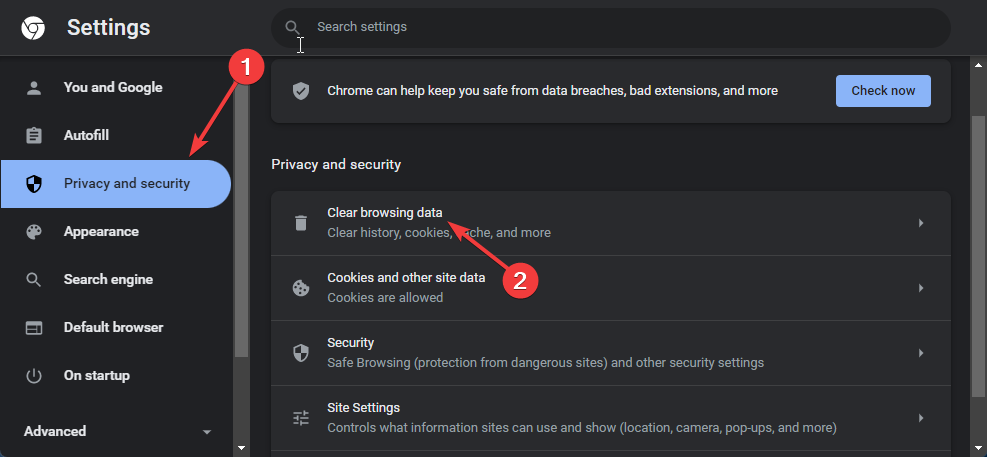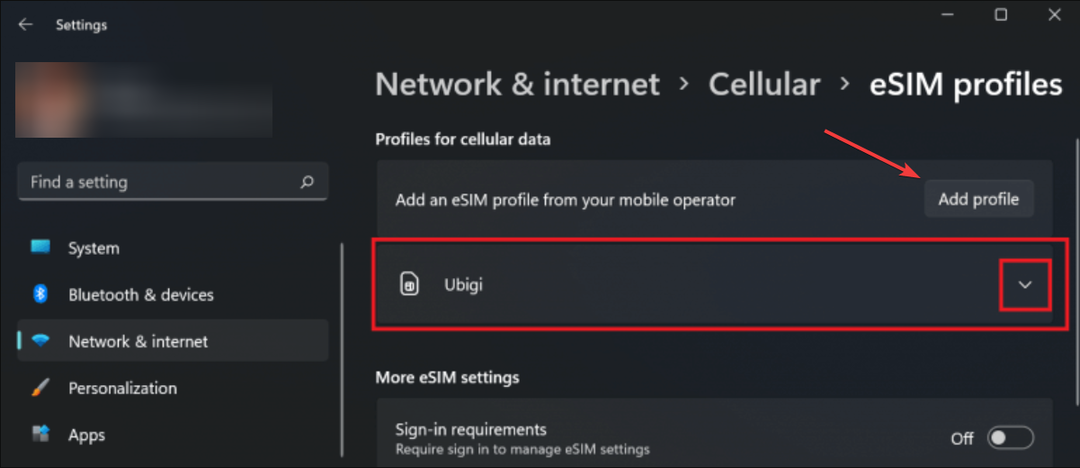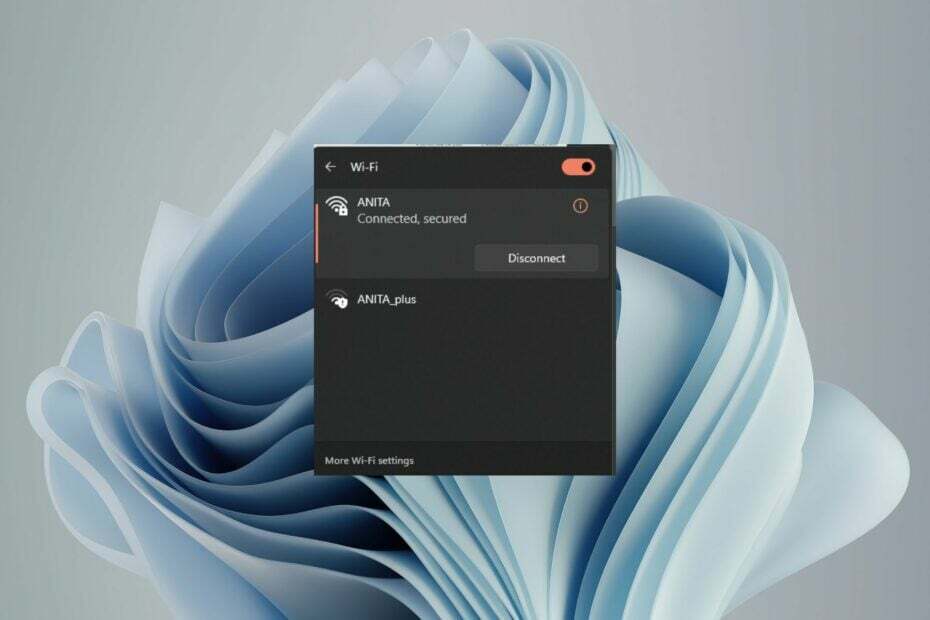Upravte register a vypnite protokol IPV6
- Protokol IPV6 je pre mnohých používateľov stále pomerne nový, takže niektorí ho môžu radšej vypnúť na svojich počítačoch so systémom Windows 11.
- Vyžaduje si to určité hardvérové špecifikácie, takže ak vaše zariadenie nie je vhodné na túto úlohu, tu je návod, ako ho jednoducho vypnúť.

XNAINŠTALUJTE KLIKNUTÍM NA STIAHNUŤ SÚBOR
Tento nástroj opravuje bežné chyby počítača nahradením problematických systémových súborov počiatočnými pracovnými verziami. Tiež vás chráni pred systémovými chybami, BSoD a opravuje škody spôsobené škodlivým softvérom a vírusmi. Opravte problémy s počítačom a odstráňte poškodenie vírusmi teraz v 3 jednoduchých krokoch:
- Stiahnite si a nainštalujte Fortect na vašom PC.
- Spustite nástroj a Spustite skenovanie nájsť poškodené súbory, ktoré spôsobujú problémy.
- Kliknite pravým tlačidlom myši na Spustite opravu na opravu problémov ovplyvňujúcich bezpečnosť a výkon vášho počítača.
- Fortect bol stiahnutý používateľom 0 čitateľov tento mesiac.
IPv6 je skratka pre internetový protokol verzie 6, ďalšiu generáciu internetového adresovania. Bol vyvinutý, aby nahradil súčasný internetový protokol (IPv4). IPv6 je neoddeliteľnou súčasťou sietí, pretože poskytuje mnoho výhod oproti svojmu predchodcovi.
Nie každý používateľ sa zahrial na IPV6, vzhľadom na to, ako dlho trvalo jeho prijatie. Aj keď Windows 11 prichádza s novými funkciami vďaka čomu je ideálny pre protokol IPV6, niektorí ho stále radšej deaktivujú. Ak ste jedným z nich, ukážeme vám, ako na to.
Mali by ste zakázať IPv6 Windows 11?
Vo svete internetu, ako je hranie hier a streamovanie, je IPv6 nevyhnutný pre bezproblémový chod webovej stránky alebo aplikácie. Existujú však aplikácie, kde je IPv6 zbytočný, takže jeho zakázanie môže zvýšiť rýchlosť internetu a bezpečnosť.
Všetko závisí od vášho hardvéru a toho, na čo ho potrebujete. Niektoré výhody používania IPV6 zahŕňajú:
- Zvýšená bezpečnosť a súkromie – IPv6 poskytuje zvýšenú ochranu proti mnohým sieťovým útokom.
- Lepšia efektivita – Smerovacie tabuľky v IPv4 sú veľmi veľké, a teda neefektívne, čo zvyšuje réžiu vyžadovanú pre každý paket. Naproti tomu smerovacie tabuľky v IPv6 sú oveľa kompaktnejšie, a teda aj efektívnejšie.
- Vylepšené riadenie dopravy – IPv6 umožňuje väčšiu kontrolu nad prístupom na internet. To sa dá použiť na zlepšenie kvality služieb, ako je rýchlejšia odozva webových stránok alebo lepšia pridelenie šírky pásma konkrétnym používateľom.
IPV6 má aj svoje nevýhody:
- Obmedzená dostupnosť – Prvou nevýhodou je, že IPV6 nie je široko používaný. Väčšina krajín ho stále považuje za experimentálny protokol.
- Nedostatok interoperability so staršími systémami a protokolmi – Na podporu novej verzie štandardu internetového protokolu (IP) je potrebné upraviť alebo nahradiť mnohé staršie aplikácie a zariadenia.
- Hardvérové obmedzenia – Nie všetky smerovače podporujú protokol IPv6, takže tieto zariadenia nebudete môcť používať s adresami IPv6. Ak chcete používať IPv6 vo svojej sieti, musíte si kúpiť nový hardvér.
Ako zmením IPv6 v systéme Windows 11?
1. Použite ovládací panel
- Zasiahnite Windows kľúč, typ Ovládací panel vo vyhľadávacom paneli a kliknite OTVORENÉ.

- Kliknite na Sieť a internet.

- Prejdite na Centrum sietí a zdielania.

- Vyberte Zmeniť nastavenie adaptéra.

- Kliknite pravým tlačidlom myši na pripojenie, ktoré chcete vypnúť IPV6, a vyberte Vlastnosti.

- Na Vlastnosti siete dialógové okno, ktoré sa objaví, zrušte začiarknutie políčka vedľa Internetový protokol verzie 6 (TCP/IPv6), potom kliknite OK.

2. Použite príkazový riadok
- Zasiahnite Windows kľúč, typ cmd vo vyhľadávacom paneli a kliknite Spustiť ako správca.

- Zadajte nasledujúce príkazy a stlačte Zadajte po každom:
netsh interface teredo set state disablednetsh interface ipv6 6to4 set state state=disabled unoonstop=disablednetsh interface ipv6 isatap set state state=disabled
3. Použite Powershell
- Zasiahnite Windows kľúč, typ Powershell vo vyhľadávacom paneli a kliknite Spustiť ako správca.

- Zadajte nasledujúce príkazy a stlačte Zadajte:
Get-NetAdapterBinding -ComponentID ms_tcpip6
- Poznamenajte si sieťový adaptér, ktorý chcete deaktivovať v bode 2 vyššie. Ďalej zadajte nasledujúci príkaz a stlačte Zadajte. Nezabudnite nahradiť Ethernet názvom uvedeným v bode 2:
Disable-NetAdapterBinding -Názov "Ethernet" -ComponentID ms_tcpip6 - Ak chcete potvrdiť, či bol príkaz úspešný, zadajte nasledujúci príkaz. Zodpovedajúci záznam by mal byť False:
Get-NetAdapterBinding -ComponentID ms_tcpip6
- Ako rýchlo resetovať GPU pomocou klávesovej skratky / klávesovej skratky
- Zlúčiť jednotky C a D v systéme Windows 11: Ako to urobiť v 3 krokoch
- Ako obnoviť odstránené rýchle poznámky v systéme Windows 11
4. Použite Editor databázy Registry
- Zasiahnite Windows + R kľúče na otvorenie Bežať príkaz.
- Typ regedit v dialógovom okne a potom stlačením klávesu Enter otvorte súbor Editor databázy Registry.

- Prejdite na nasledujúce miesto:
HKEY_Local_Machine\SYSTEM\CurrentControlSet\services\TCPIP6\Parameters - Kliknite pravým tlačidlom myši na prázdne miesto na pravej table a vyberte Nová hodnota DWORD (32-bitová), a premenovať ho ako DisabledComponents.

- Dvakrát kliknite na DisabledComponents a zadajte FFFFFFFF ako Hodnotové údaje, potom kliknite OK.

- Ukončite Editor databázy Registry a reštartujte počítač. IPv6 bude zakázaný.
Tip odborníka:
SPONZOROVANÉ
Niektoré problémy s počítačom je ťažké vyriešiť, najmä pokiaľ ide o chýbajúce alebo poškodené systémové súbory a úložiská vášho systému Windows.
Určite použite na to určený nástroj, ako napr Fortect, ktorý naskenuje a nahradí vaše poškodené súbory ich čerstvými verziami zo svojho úložiska.
nezabudnite vytvoriť bod obnovenia pred úpravou registra, aby ste sa v prípade chyby mohli vždy vrátiť späť na predchádzajúci bod.
Ako zistím, či je v systéme Windows 11 povolený protokol IPv6?
IPV6 je v systéme Windows 11 predvolene povolený, ale ak sa chcete uistiť o jeho stave, môžete tak urobiť podľa nasledujúcich krokov:
- Zasiahnite Windows kľúč, typ Powershellvo vyhľadávacom paneli a kliknite Spustiť ako správca.

- Zadajte nasledujúci príkaz a stlačte Zadajte:
Get-NetAdapterBinding -ComponentID ms_tcpip6
- Ak je príslušná položka vedľa vášho pripojenia Wi-Fi Pravda, potom je povolený protokol IPV6.
Aj keď IPv6 ponúka oveľa robustnejšie bezpečnostné funkcie, ako je autentifikácia, súkromie a bezpečnosť, stále nie je široko akceptovaný. Je to skvelé, ale ak nemáte potrebný hardvér na to, aby ste to zvládli, budete mať rôzne problémy.
Najbežnejším je, že váš smerovač nedokáže spracovať množstvo smerovacích paketov zo všetkých zariadení vo vašej domácej sieti. Keď sa to stane, niektoré z vašich zariadení sa stanú nedostupnými a iné budú nedostupné občasné problémy s pripojením.
Ďalšie informácie o IPV6 nájdete v našom vzrušujúcom článku o tom, ako môžete povoliť IPV6 na vašom Xbox One.
Povolili ste IPV6 v systéme Windows 11? Ak áno, radi by sme poznali vaše doterajšie skúsenosti. Napíšte nám komentár nižšie.
Stále máte problémy?
SPONZOROVANÉ
Ak vyššie uvedené návrhy nevyriešili váš problém, váš počítač môže mať vážnejšie problémy so systémom Windows. Odporúčame zvoliť riešenie typu všetko v jednom Fortect efektívne riešiť problémy. Po inštalácii stačí kliknúť na Zobraziť a opraviť tlačidlo a potom stlačte Spustite opravu.